Často čelíš výzvě vybrat v tvých obrázcích přesné výběry? To je pochopitelné, protože odstranění objektů je základní technikou v úpravě obrázků. Ať už vytváříš koláž, nebo chceš pečlivě oddělit motiv od pozadí, správné znalosti o metodách výběru jsou nezbytné. V tomto návodu se naučíš, jaké techniky můžeš v Corel PaintShop Pro využít k přesnému výběru, které ti pomohou v tvé kreativní práci.
Nejdůležitější poznatky
- Výběry jsou základním nástrojem v úpravě obrázků.
- Příprava obrázku je klíčová pro přesné výběry.
- Různé nástroje výběru mají různé možnosti použití.
- Práce s vrstvami a kanály může výrazně usnadnit odstranění.
Pokyny krok za krokem
1. Vytvoření předpokladů
Před tím, než můžeš začít s odstraněním objektu, je třeba připravit svůj obrázek. Je důležité zvýšit kontrast, aby se objekty lépe odlišovaly od pozadí. Otevři obrázek v Corel PaintShop Pro a ukaž ho v paletě vrstev. Můžeš přidat novou úpravu vrstvy pro jasnost a kontrast.

2. Přizpůsobení jasu a kontrastu
Aby jsi přizpůsobil jas a kontrast, vyber příslušnou úpravu vrstvy. Posuň jezdců pro jas a kontrast, aby jsi dosáhl nejlepšího zobrazení obrázku. Ujisti se, že máš zapnutou náhled, abys viděl změny v reálném čase. Měl bys nastavovat jezdce tak, aby struktury, zejména v oblastech s vlasy nebo jemnými detaily, byly dobře patrné.
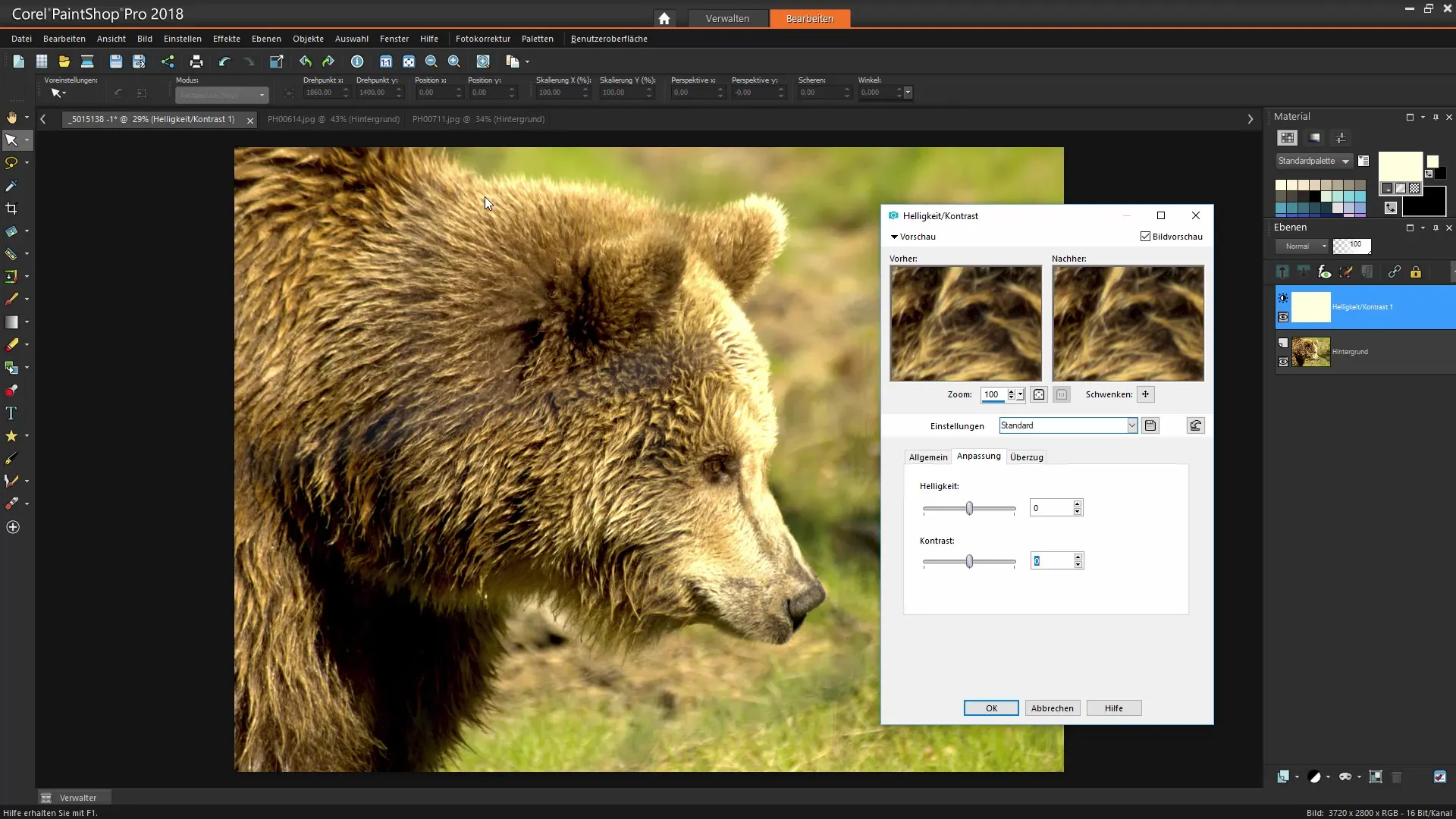
3. Seznámení se s metodami výběru
V dalším kroku je důležité pochopit různé metody výběru, které ti Corel PaintShop Pro nabízí. Mezi základní nástroje výběru patří obdélníkový výběr, eliptický výběr a požadovaný nástroj. Pro přesnější výběry, zejména u nepravidelných tvarů, možná budeš také muset využít kouzelnou hůlku.
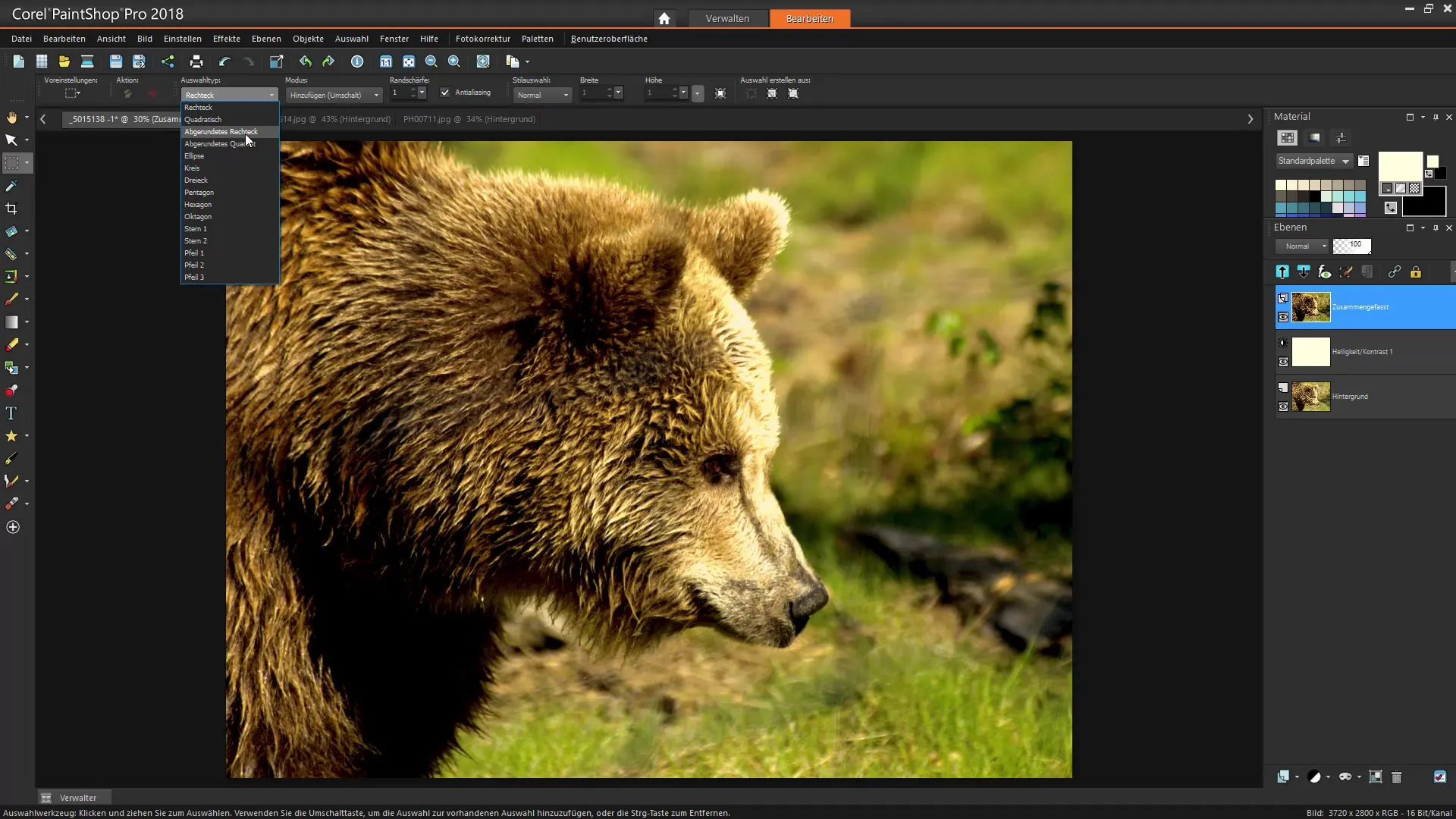
4. První výběr pomocí nástroje výběru
Před tím, než začneš vybírat celý objekt, doporučuji ti začít s nástrojem výběru a udělat hrubý výběr. Vyber oblast na obrázku, abys poprvé hrubě označil srst. Během tohoto prvního výběru dojde k ztrátě mnoha detailů, ale to je v tomto kroku nevýznamné.
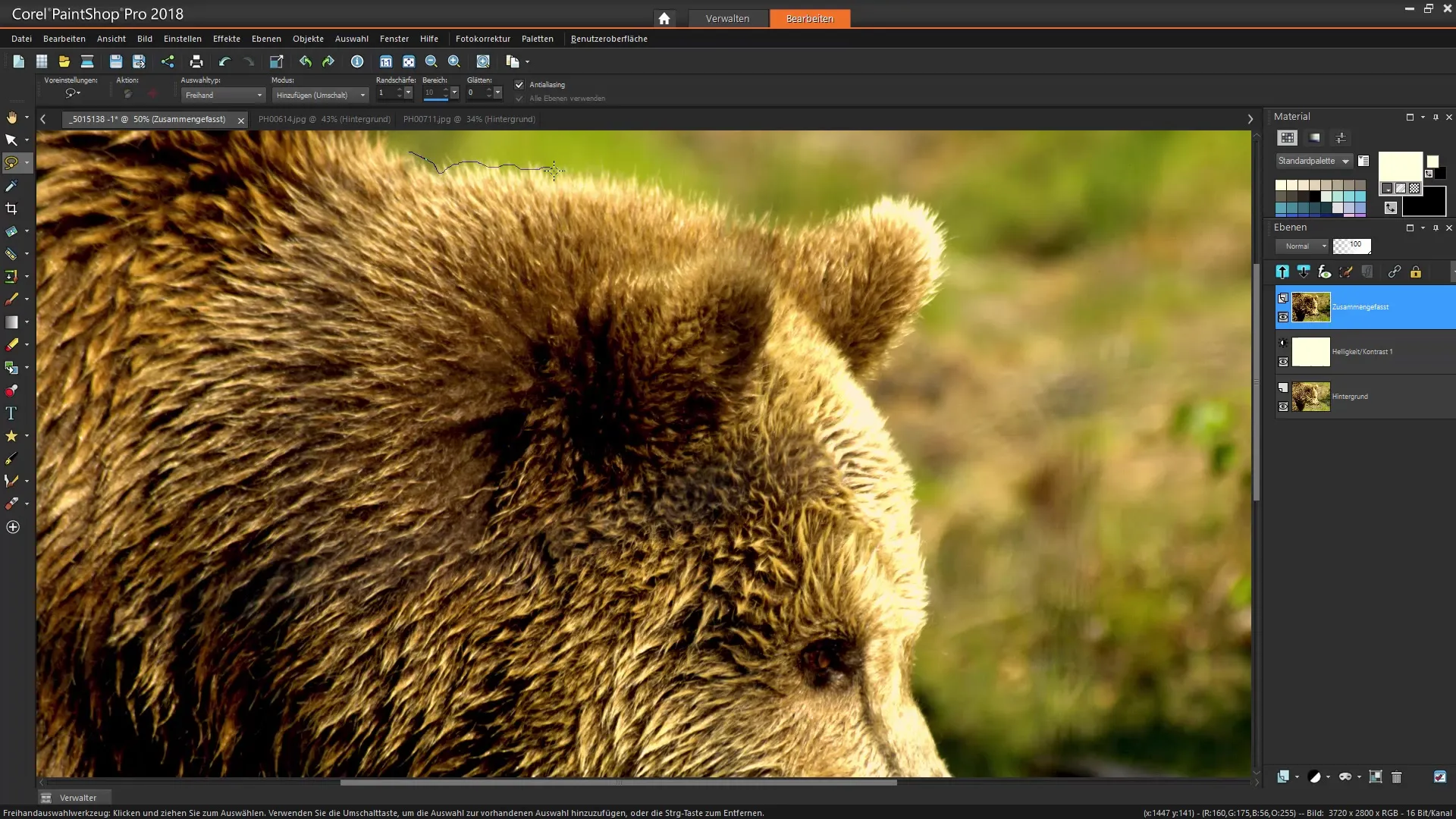
5. Úprava výběrů
Poté, co jsi vytvořil hrubý výběr, můžeš ho dále zjemnit. Využij tlačítko „Upravit výběr“ v paletě vrstev. Tím se dostaneš do režimu maskování, kde můžeš oblasti výběru přidávat nebo odstraňovat pomocí černé a bílé barvy. Další výhodou režimu maskování je, že můžeš pracovat s různými velikostmi štětců, abys optimalizoval výběr.
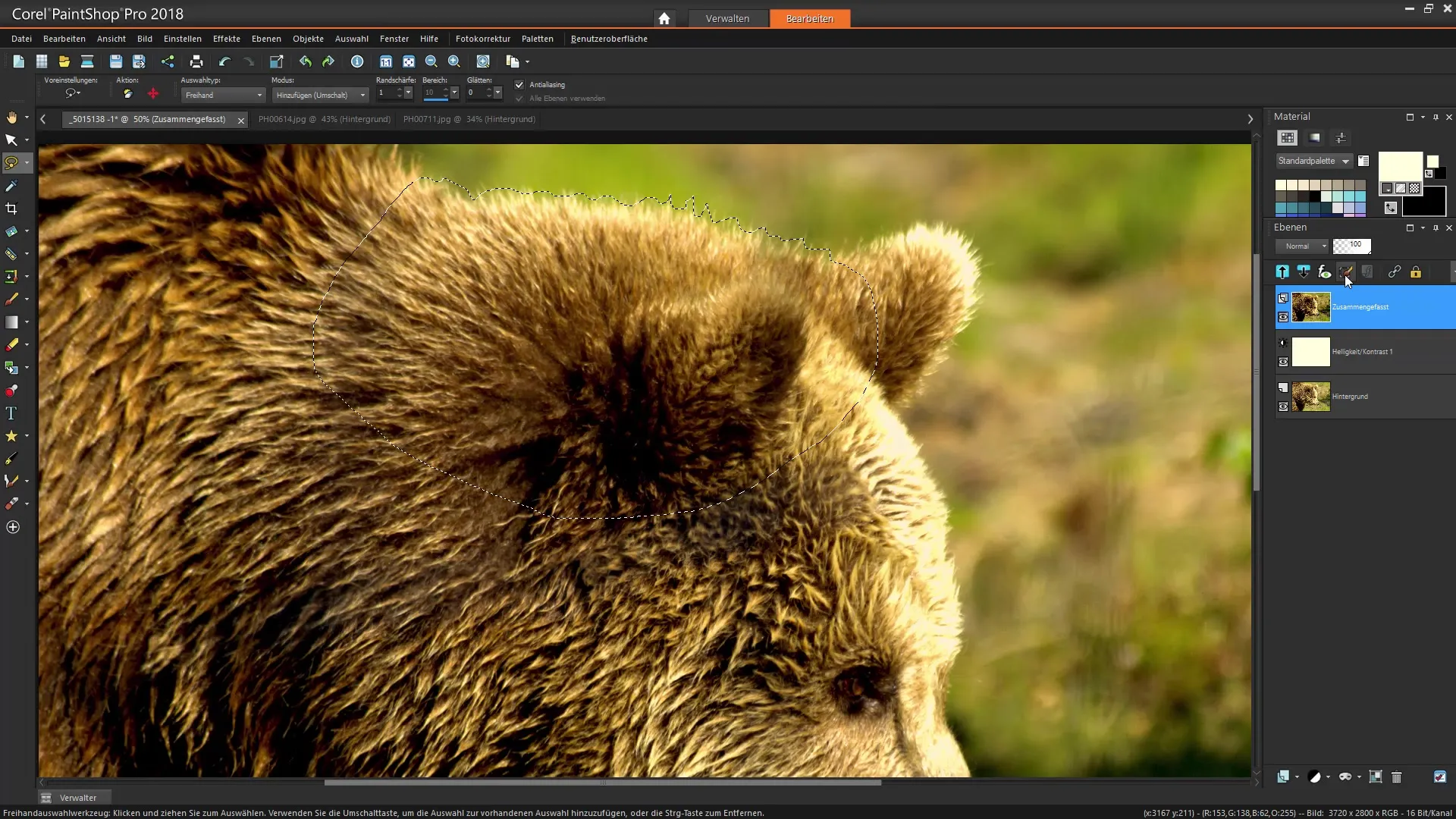
6. Použití štětcových nástrojů
Teď si vyber vhodný štětec, abys přesněji zachytil strukturu vlasů v srsti. Dbej na výběr štětce, který je dostatečně jemný, aby dobře zobrazoval detaily. Můžeš také upravit tvrdost, hustotu a velikost kroku štětce, abys dosáhl čistého výsledku.
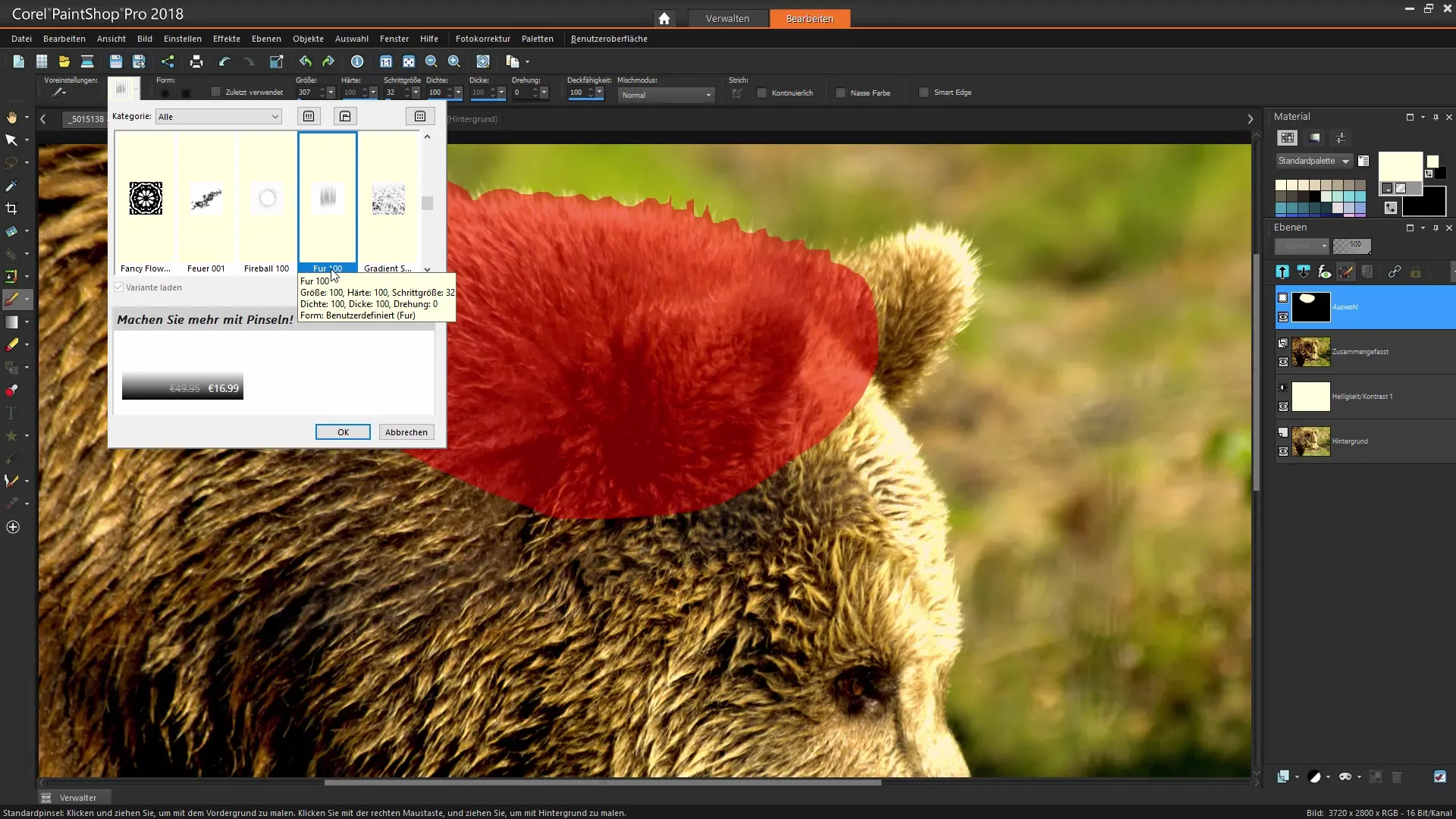
7. Práce s kouzelnou hůlkou
Pokud to vyžaduje tvůj obrázek, můžeš také použít kouzelnou hůlku. Tento nástroj ti pomůže rychle vybrat větší barevné plochy. Ujisti se však, že upravíš toleranci, aby ses ujistil, že budou vybrány pouze požadované oblasti a ne neúmyslné.
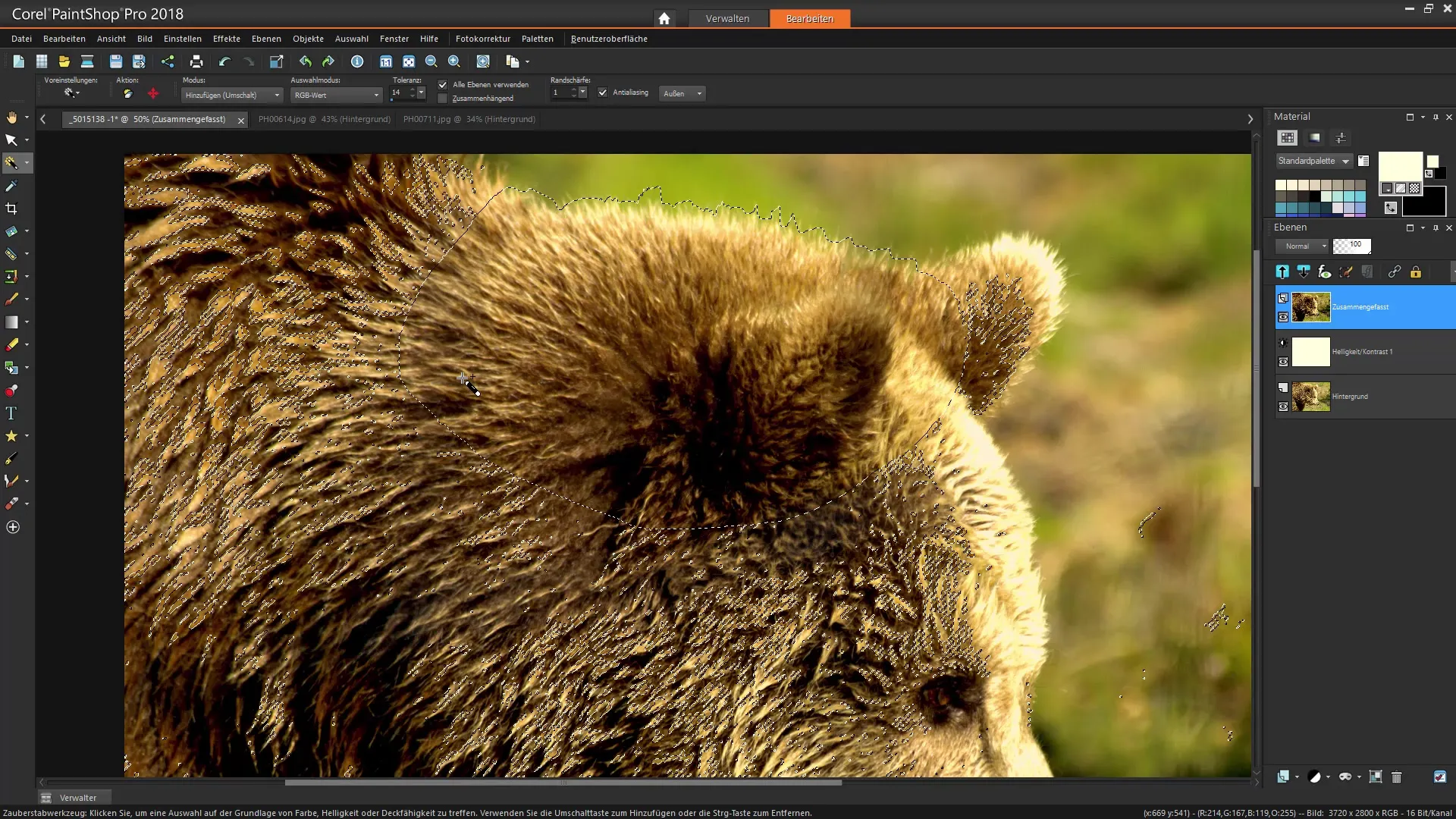
8. Zjemnění výběru
V tomto kroku bys měl dále upřesnit svůj výběr. Využij funkci „Nahradit“ nebo „Přidat“, abys zajistil, že budou pouze důležité oblasti vymezeny. To sice může zabrat více času, ale je klíčové pro čistý výsledek.
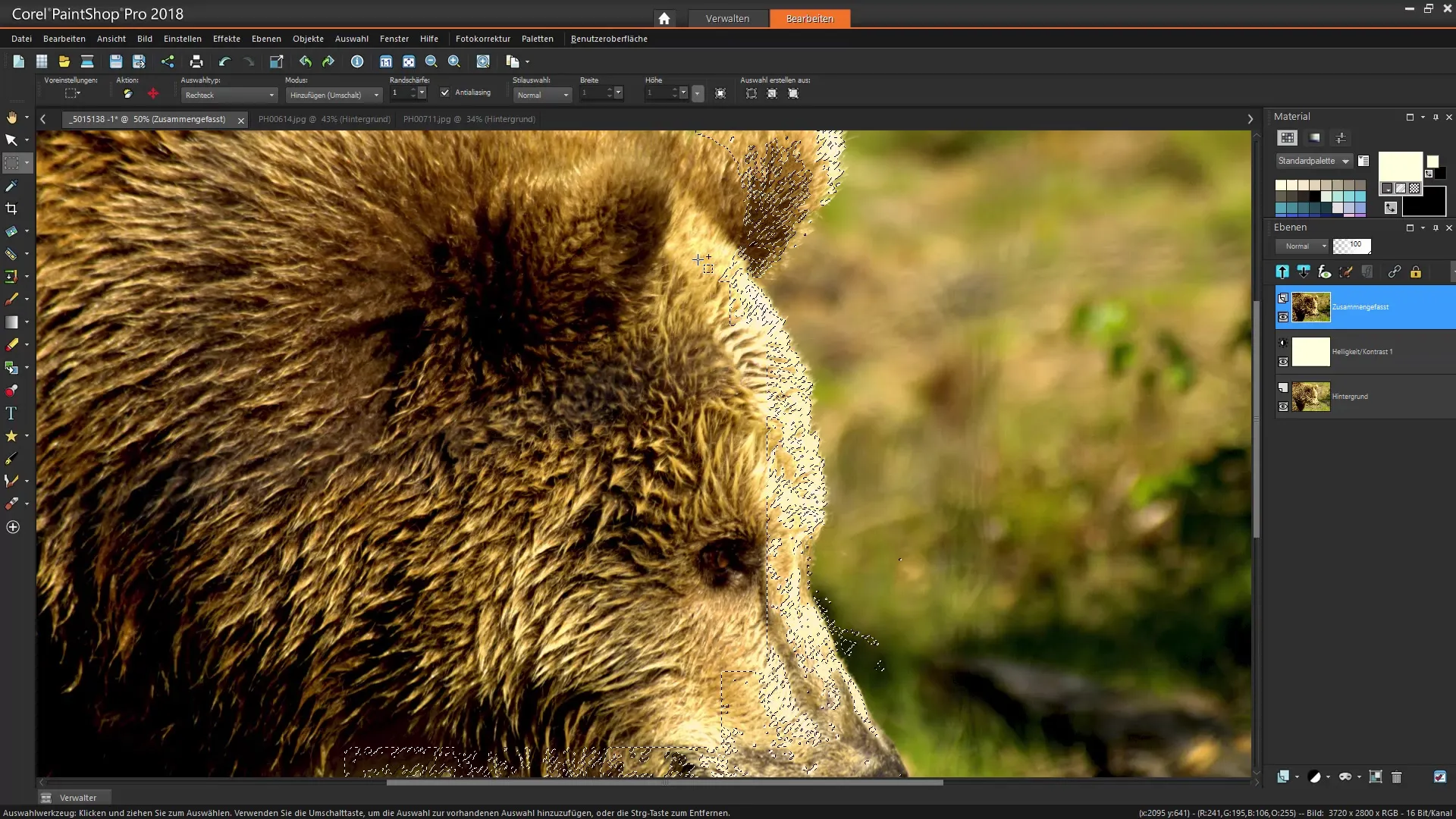
9. Použití kanálů
Využij možnost rozlišit obrázek do různých barevných kanálů. To ti může pomoci provést nejlepší výběr, zejména pokud se tvůj motiv nachází na kontrastním pozadí. Modrý kanál bude často užitečnější pro venkovní oblasti, abys vytvořil čistou masku.
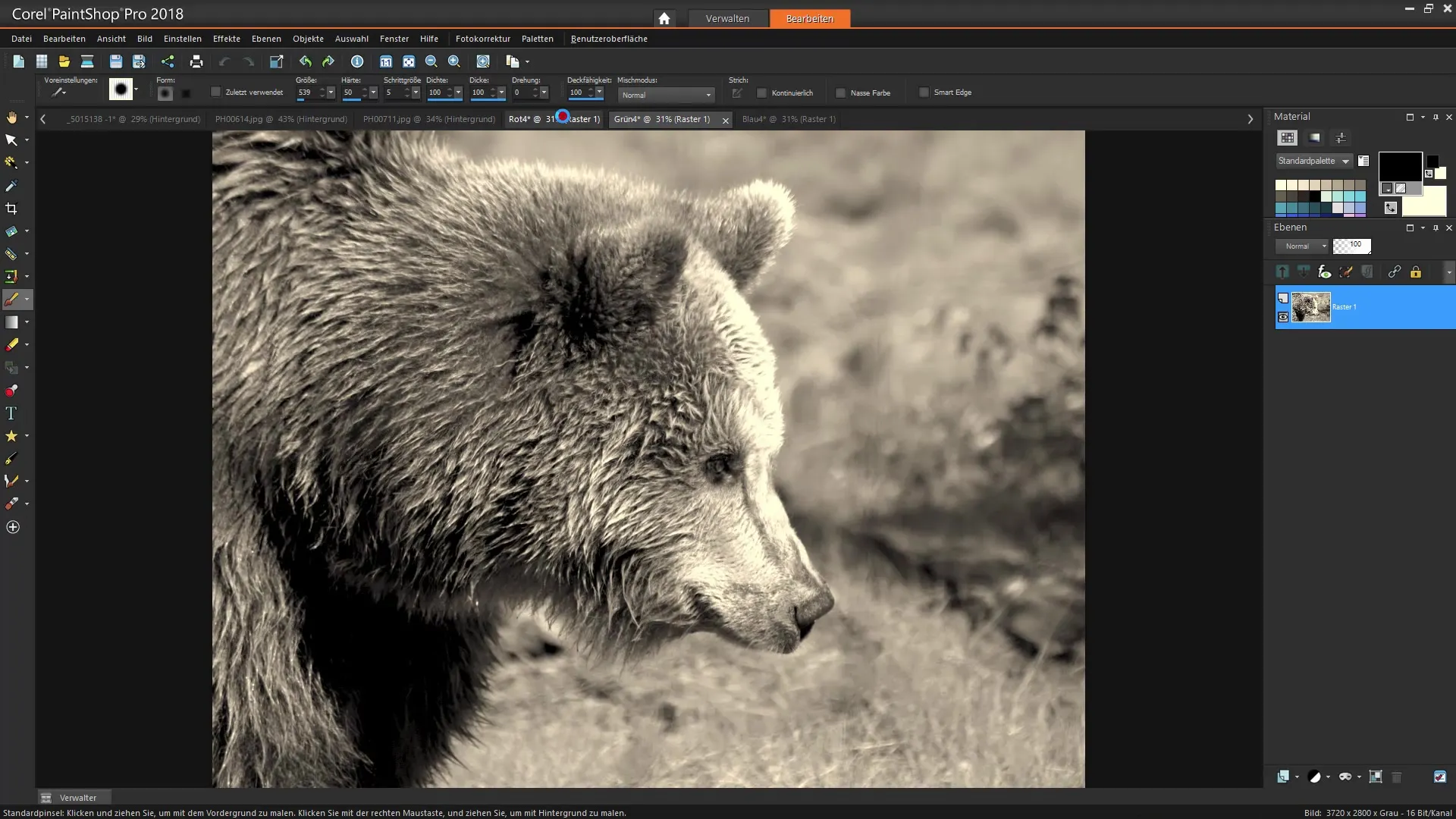
10. Uložení výběru
Když jsi se svým výběrem spokojený, ulož ho jako alfa kanál. Tímto způsobem se k němu můžeš později vrátit. To je zvláště užitečné, pokud chceš provést další úpravy nebo použít výběr na jiný obrázek.
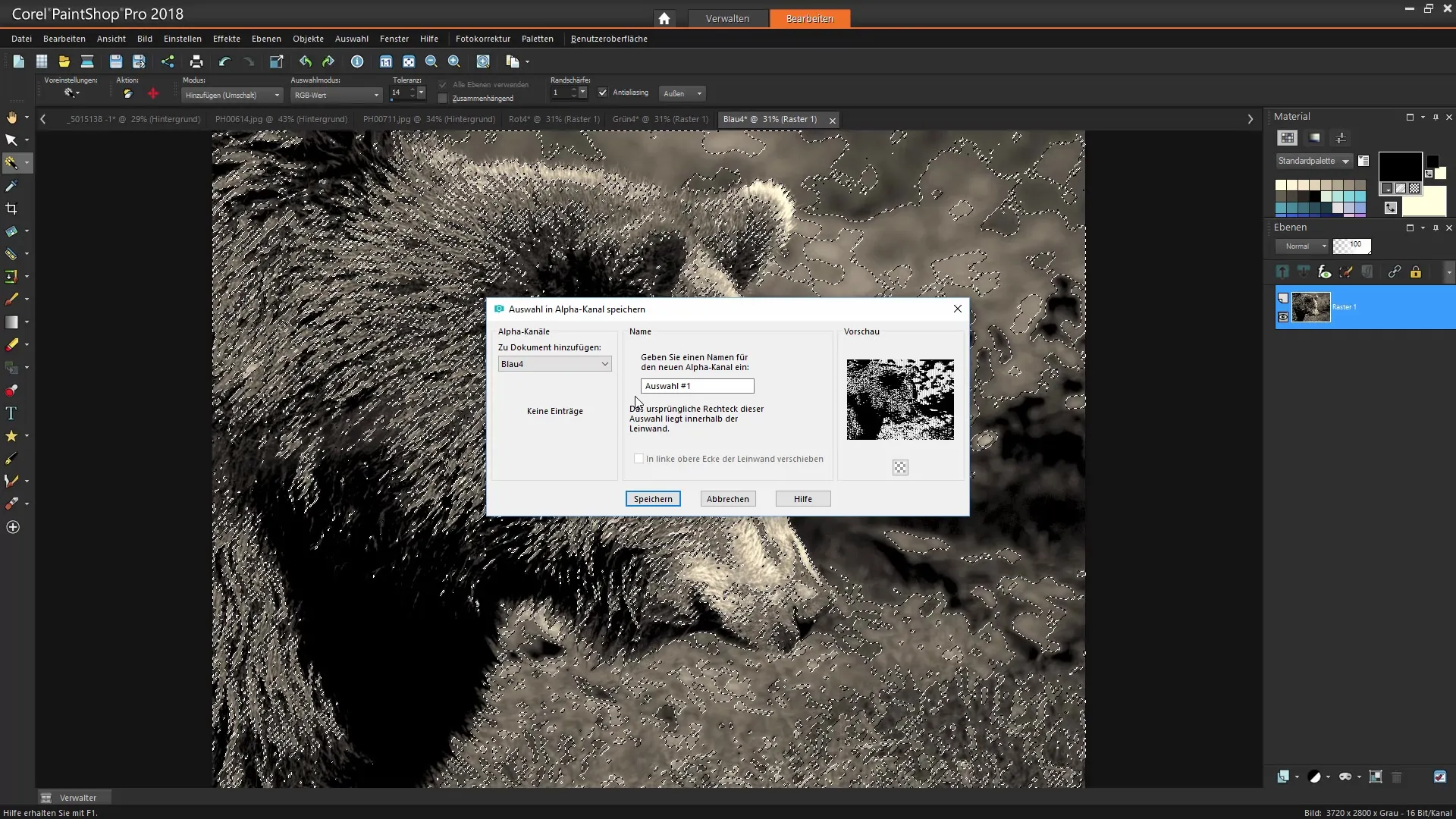
Souhrn – Corel PaintShop Pro: Efektivní výběry
V tomto návodu jsi se naučil řadu užitečných technik pro přesné výběry v Corel PaintShop Pro. Důraz byl kladen na přípravu obrázku, správné použití nástrojů výběru až po jemné úpravy a ukládání výběrů pro budoucí práci.
Často kladené otázky
Jak mohu obraz v Corel PaintShop Pro odstranit?Používej úpravy vrstev pro zvýšení kontrastu a jasu a potom pracuj s nástroji výběru.
Jaký je rozdíl mezi ručním a kouzelnou hůlkou?Ručně vybraný nástroj umožňuje podrobnější výběr, zatímco kouzelná hůlka umožňuje rychlé, hrubé výběry jednobarevných ploch.
Mohou se kombinovat různé metody výběru?Ano, můžeš kombinovat různé metody výběru pro přesnější výsledky.


